[avviso di allerta]Stiamo aggiungendo nuove cose ogni settimana[/avviso di allerta]
A parte il lavoro pesante sulla costruzione e il lancio di tuo sito web, the daily use of WordPress involves all kinds of small tasks that every one of us is facing each day, o per lo meno molto spesso.
In questo lungo post, stiamo per aggiungere ogni singolo uno di queste domande e problemi comuni e cercare di dare la soluzione di lavoro più semplice. This guide will be for WordPress beginners and users with little experience with the CMS.
Eliminazione post revisioni
Why is it a good idea to Delete old posts’ revisions?
Whit-time revisions can grow to a significant number and grow on your database.
Eliminando vecchie revisioni si riduce la dimensione del database e velocizzare il tuo sito web.
Un'altra opzione è quella di massa cancellare tutte le revisioni, se è questo che si vuole si può installare il WP-Optimize plug.
Ma in questa risposta, Vi mostrerò come eliminare facilmente solo revisioni specifiche di un articolo, perché si consiglia di mantenere un po 'per dopo.
Ecco come
Semplici Revisioni Elimina aggiunge un piccolo “Epurazione” azione accanto al numero di revisioni in ogni post o pagina.

Basta cliccare sul link e è tutto fatto. Ecco!
Il plugin ha anche una massa eliminare se si vuole sbarazzarsi di tutte le revisioni del tuo post.
[button-green url=”https://wordpress.org/plugins/simple-revisions-delete/” obiettivo=”_vuoto” position=”centro”]Scarica qui[/button-green]
Modificare il predefinito Admin URL di accesso
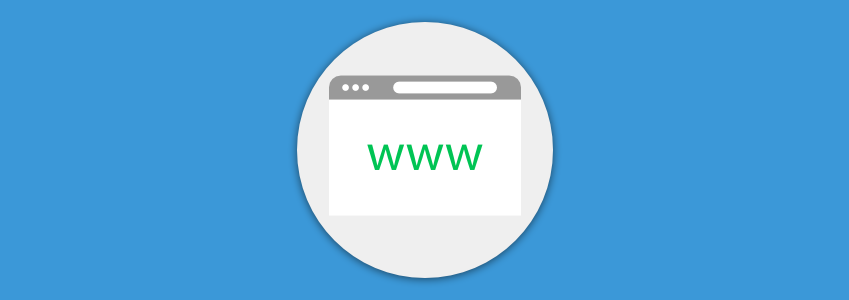
Ci sono diversi motivi che ci si vuole modificare l'URL di accesso di default del vostro sito WordPress.
Per impostazione predefinita, all WordPress sites come with a login URL: yourdomain.com/wp-admin.
Se si mantiene in questo modo c'è la possibilità di lasciare che gli hacker indovinare le credenziali, ottenereattacchi di forza bruta, e anche se non riescono a entrare in questo sarà ancora causare le risorse del server e anche trasformare il vostro sito per un certo tempo.
Ecco come
Installare iThemes Plugin Sicurezza e andare al menu Impostazioni.

Trovare la “Nascondi backend” bloccare e andare a Configurazione delle impostazioni. Basta digitare l'indirizzo di accesso desiderato e salvare. Questo è tutto. And don’t forget what you have typed.
iThemes Plugin Sicurezza is a complete security solution for WordPress that will not only change your admin login URL but will provide overall security for your site.
Aggiungi un Sticky (Fisso) Widget per la Sidebar

A sticky widget means a widget that gets scrolled down with the page.
Se i tuoi post sono lunghi vi accorgerete che la vostra zona widget di è essere vuota come il lettore di scorrimento passato i tuoi primi paragrafi.
Sticky widgets can increase your ads’ CTR and boost conversions.
Ecco come
Scarica ilQ2W3 fissa Widget, installare e attivarlo.
Vai al pannello widget del tuo sito, selezionare qualsiasi widget e vedrete una nuova casella di controllo – “widget di Fixed”.

È sufficiente spuntare il segno di spunta per il widget che si desidera attaccare. Facile come quella.
[avviso di allerta]Assicurati che il tuo widget più basso è sempre quella fissa (l'ultimo nella barra laterale). In caso contrario, si farà sì che il widget di appiccicoso di sovrapporre gli altri sotto di essa. [/avviso di allerta]
How to enable Two-Factor Authentication (2FA) in WordPress
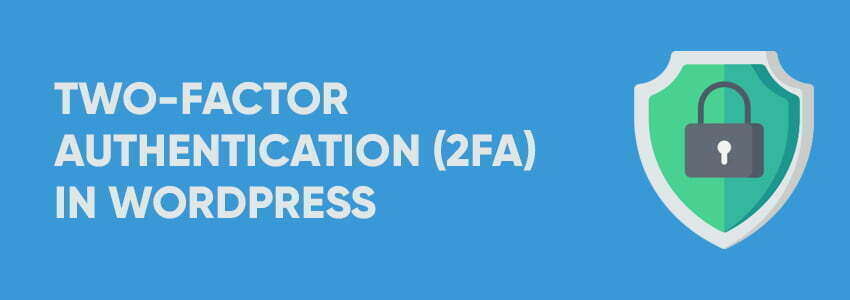
Like it or not Internet is heading to a state where Two-Factor Authentication is becoming a security norm.
If you are using some popular apps and websites, the chance you already faced 2FA is huge.
So why would you secure your Facebook profile and not your own website?
There are many ways both free and premium but will focus on one complex plugin that does more than just that.
Enable Two-Factor Authentication in iThemes Security (GRATUITO)
Primo, install and activate the plugin.
Once you have it installed, go to the newly appeared “Security” tab in your menu, and click Settings.
Go to Features > Login security

Turn on the Two-Factor Authentication option.
From the settings screen, select your preferred method.
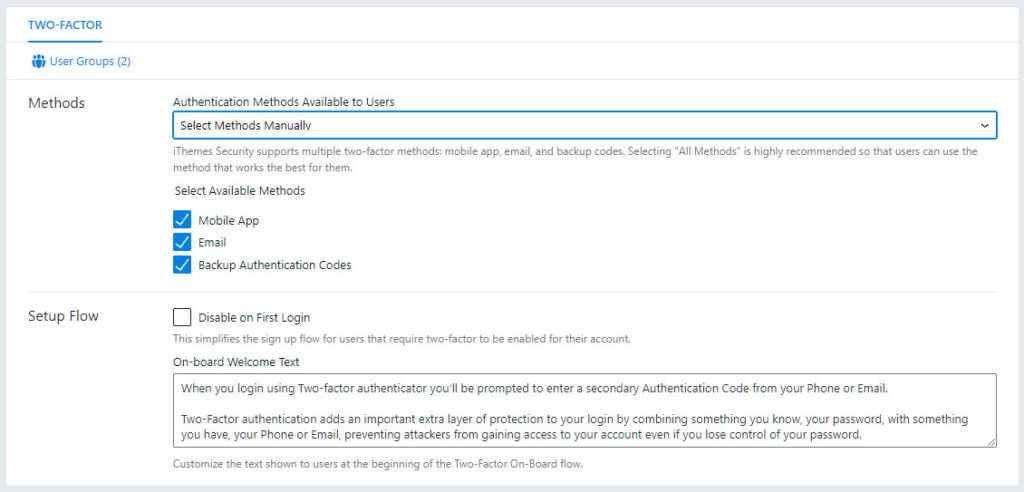
Download the Google Authenticator App, or stick with the e-mail codes every time you log in to your WordPress dashboard. You also want to download your list with one-time codes in case something goes wrong.
Congratulazioni!

Nota!
Place your code in the ‘Text’ linguetta! If you paste in the visual one, there is a big chance that you won’t get it to display on your front end.
 tutorial semplice e veloce sui problemi comuni WordPress che gli utenti devono affrontare tutti i giorni.
tutorial semplice e veloce sui problemi comuni WordPress che gli utenti devono affrontare tutti i giorni.
New fix every month.
Divulgazione: Alcuni dei collegamenti nella pagina possono contenere un codice di riferimento (link di affiliazione), che dice all'altra parte che ti abbiamo mandato. Se ti è piaciuto quello che ti suggeriamo e fai un acquisto, potremmo ricevere una commissione.
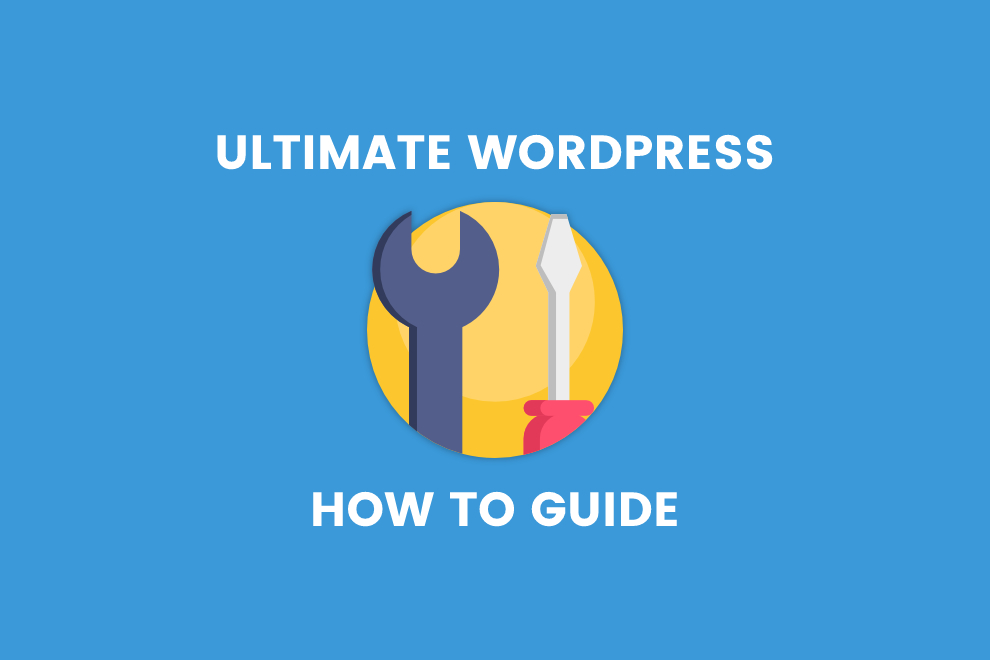

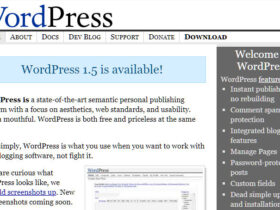
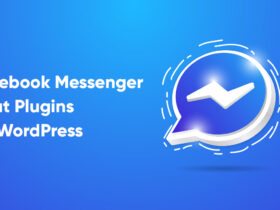
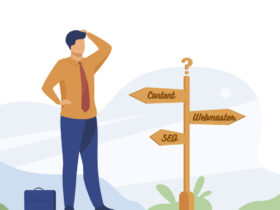
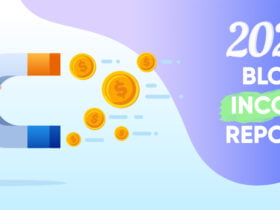


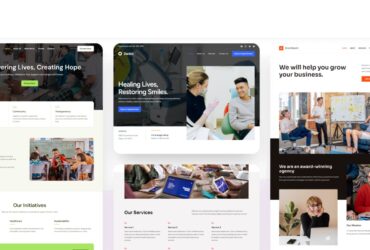
lascia un commento